Número do artigo: 000126859
Как удалить программу «Dell Data Protection Security Tools»
Resumo: Dell Data Protection Security Tools можно удалить с помощью этих инструкций.
Conteúdo do artigo
Sintomas
Удаление Dell Data Protection | Security Tools может потребоваться для следующих действий.
- Соответствие требованиям среды
- Устранение неполадок продуктов
- Устранение несовместимости операционной системы
В данной статье представлены шаги по удалению этого продукта.
Затронутые продукты:
- Dell Data Protection | Security Tools
Затронутые версии:
- v1.0 и более поздняя версия
Затронутые операционные системы:
- Windows
Удаление Dell Data Protection Security Tools
Продолжительность: 00:03:59
Субтитры: Нет доступных
Causa
Resolução
Нажмите на версию «Dell Data Protection | Security Tools», чтобы отобразить конкретные действия по удалению. Дополнительные сведения см. в статье Как определить версию программы «Dell Data Protection | Security Tools».
Чтобы удалить этот продукт, выполните следующие действия.
- Нажмите правой кнопкой мыши меню Windows «Пуск», затем нажмите Выполнить.
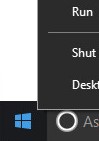
- В интерфейсе пользователя «Выполнить» введите
appwiz.cplи нажмите OK. Откроется меню «Программы и компоненты».
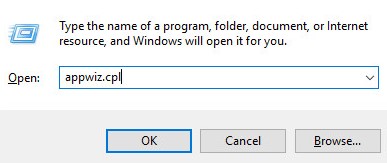
- Дважды нажмите Dell Data Protection | Client Security Framework.
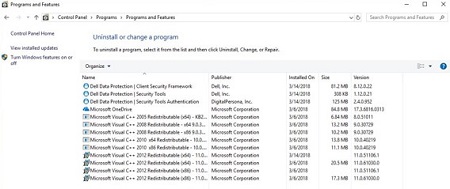
- Нажмите Да.
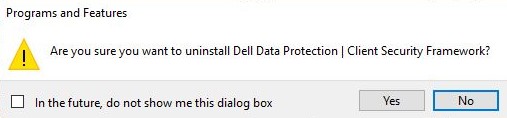
- Нажмите Да для перезапуска компьютера.
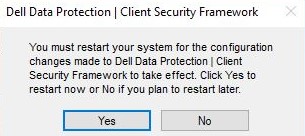
- Выполните вход на компьютере и перейдите в меню «Программы и компоненты» (шаги 1 и 2).
- Дважды нажмите Dell Data Protection | Security Tools Authentication.
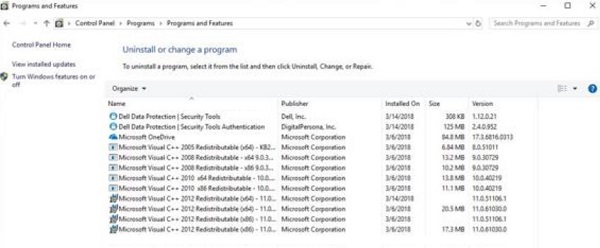
- Нажмите Да или Нет для сохранения пользовательских данных.
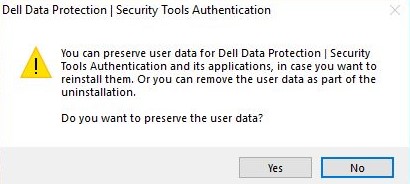
- Нажмите ОК, чтобы подтвердить, что требуется перезагрузка.
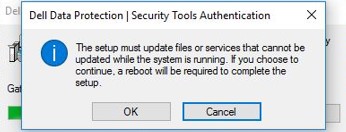
- Дважды нажмите Dell Data Protection | Security Tools.
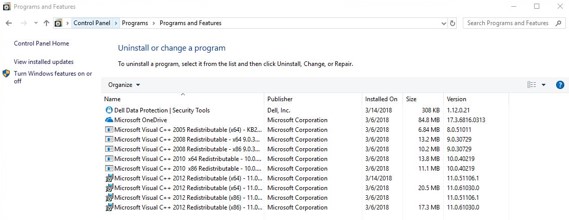
- Нажмите Да для удаления «Dell Data Protection | Security Tools».
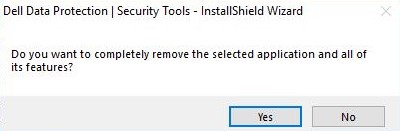
- После удаления выберите Да, перезагрузить компьютер сейчас, затем нажмите Готово.
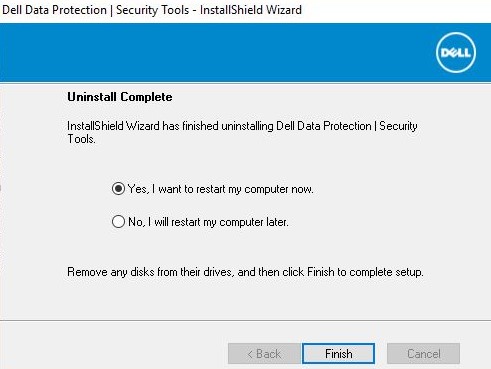
Чтобы удалить этот продукт, выполните следующие действия.
- Нажмите правой кнопкой мыши меню Windows «Пуск», затем нажмите Выполнить.
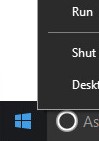
- В интерфейсе пользователя «Выполнить» введите
appwiz.cplи нажмите OK. Откроется меню «Программы и компоненты».
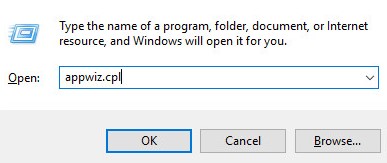
- Дважды нажмите Dell Data Protection | Client Security Framework.
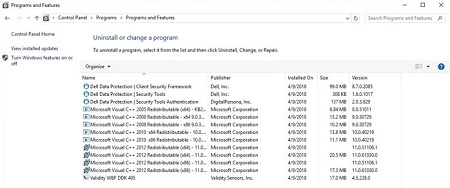
- Нажмите Да, чтобы подтвердить удаление программы «Dell Data Protection | Client Security Framework».
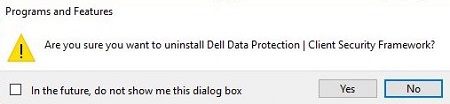
- Нажмите Да для перезапуска компьютера.
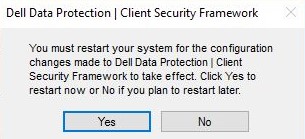
- Выполните вход на компьютере и перейдите в меню «Программы и компоненты» (шаги 1 и 2).
- Дважды нажмите Dell Data Protection | Security Tools Authentication.
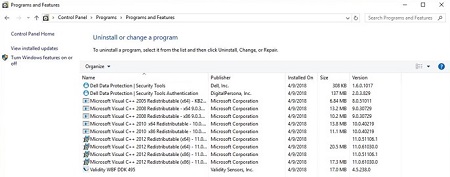
- Нажмите Да или Нет для сохранения пользовательских данных.
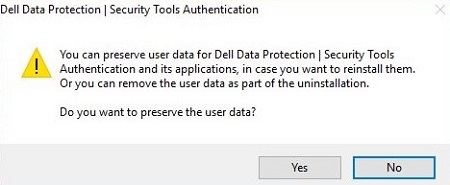
- Нажмите ОК, чтобы подтвердить, что требуется перезагрузка.
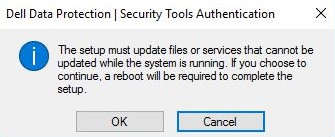
- После удаления программы «Dell Data Protection | Security Tools Authentication» дважды нажмите на Dell Data Protection | Security Tools.
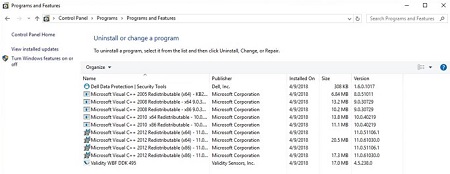
- Нажмите Да, чтобы полностью удалить «Dell Data Protection | Security Tools».
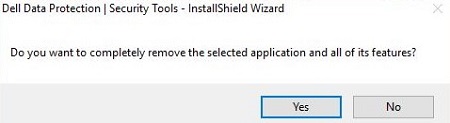
- После удаления выберите Да, перезагрузить компьютер сейчас, затем нажмите Готово.
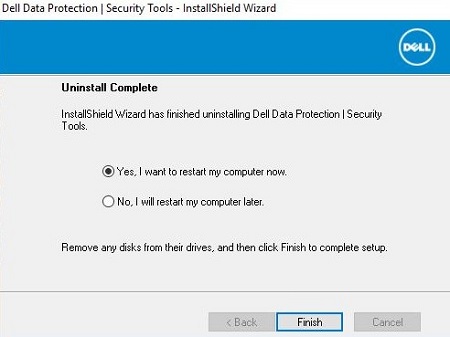
Чтобы удалить этот продукт, выполните следующие действия.
- Нажмите правой кнопкой мыши меню Windows «Пуск», затем нажмите Выполнить.
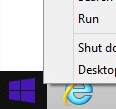
- В интерфейсе пользователя «Выполнить» введите
appwiz.cplи нажмите OK. Откроется меню «Программы и компоненты».
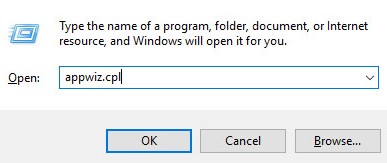
- Дважды нажмите Dell Data Protection | Client Security Framework.
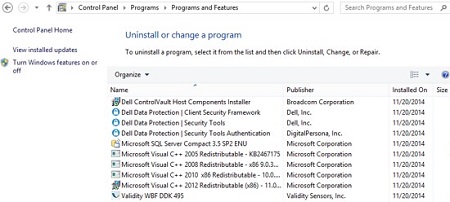
- Нажмите Да, чтобы подтвердить удаление программы «Dell Data Protection | Client Security Framework».
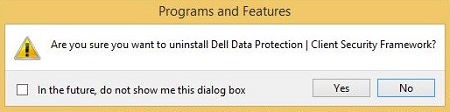
- Нажмите ОК, чтобы подтвердить, что требуется перезагрузка.
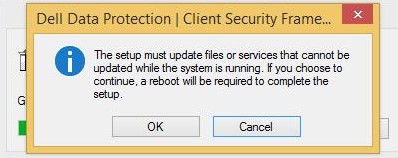
- Нажмите Да для перезапуска компьютера.
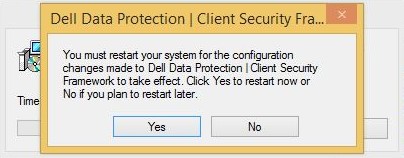
- Выполните вход на компьютере и перейдите в меню «Программы и компоненты» (шаги 1 и 2).
- Дважды нажмите Dell Data Protection | Security Tools Authentication.
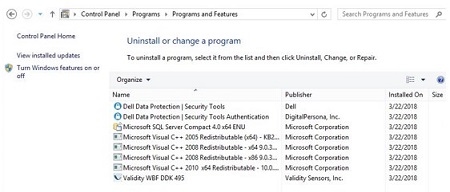
- Нажмите Да, чтобы подтвердить удаление программы «Dell Data Protection | Security Tools Authentication».
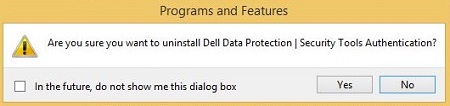
- Нажмите Да или Нет для сохранения пользовательских данных.
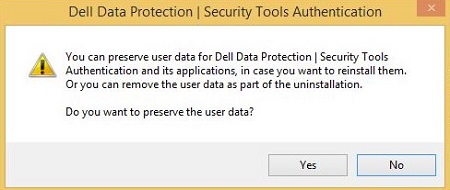
- Нажмите ОК, чтобы подтвердить, что требуется перезагрузка.
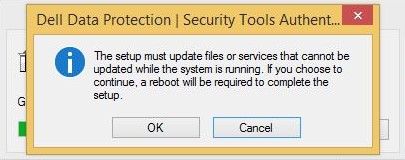
- После удаления программы «Dell Data Protection | Security Tools Authentication» дважды нажмите на Dell Data Protection | Security Tools.
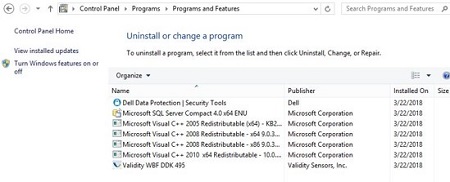
- Нажмите Да для удаления приложения.
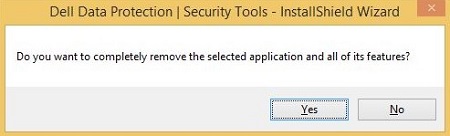
- После удаления выберите Да, перезагрузить компьютер сейчас, затем нажмите Готово.
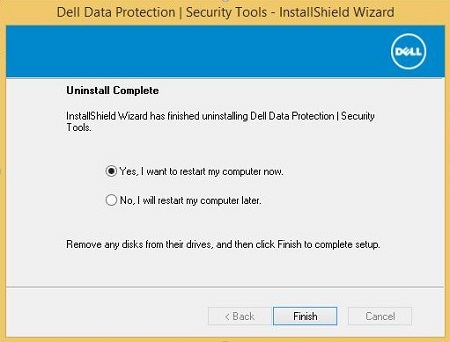
Чтобы удалить этот продукт, выполните следующие действия.
- Нажмите правой кнопкой мыши меню Windows «Пуск», затем нажмите Выполнить.

- В интерфейсе пользователя «Выполнить» введите
appwiz.cplи нажмите OK. Откроется меню «Программы и компоненты».
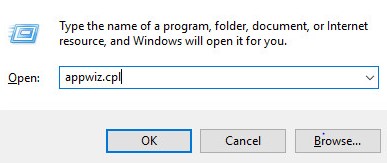
- Дважды нажмите Dell Data Protection | Client Security Framework.
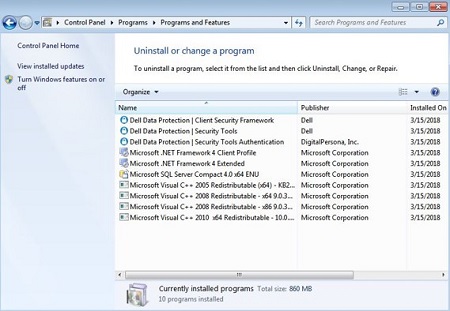
- Нажмите Да, чтобы подтвердить удаление программы «Dell Data Protection | Client Security Framework».
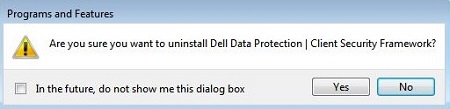
- Нажмите ОК, чтобы подтвердить, что требуется перезагрузка.
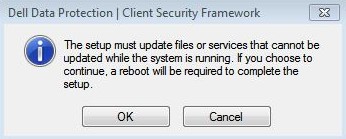
- Нажмите Да для перезапуска компьютера.
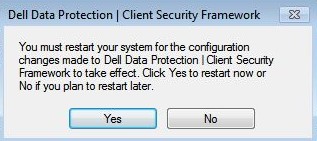
- Выполните вход на компьютере и перейдите в меню «Программы и компоненты» (шаги 1 и 2).
- Дважды нажмите Dell Data Protection | Security Tools Authentication.
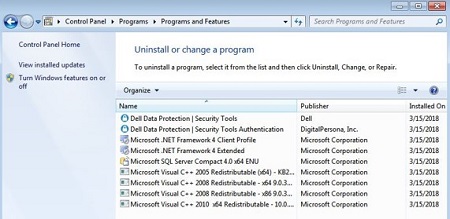
- Нажмите Да, чтобы подтвердить удаление программы «Dell Data Protection | Security Tools Authentication».
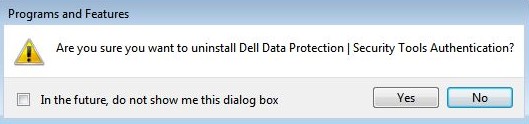
- Нажмите Да или Нет для сохранения пользовательских данных.
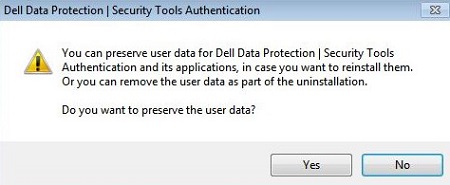
- Нажмите ОК, чтобы подтвердить, что требуется перезагрузка.
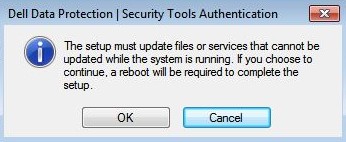
- После удаления программы «Dell Data Protection | Security Tools Authentication» дважды нажмите на Dell Data Protection | Security Tools.
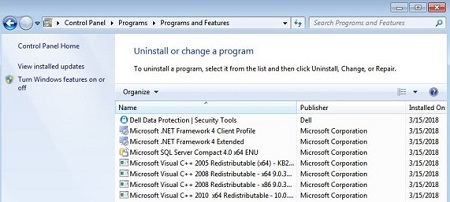
- Нажмите Да для удаления приложения.
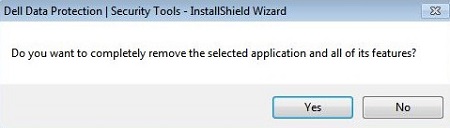
- После удаления выберите Да, перезагрузить компьютер сейчас, затем нажмите Готово.
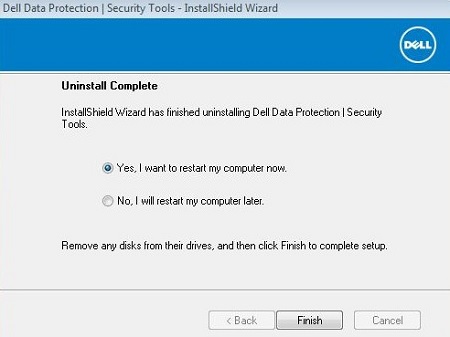
Чтобы связаться со службой поддержки, см. Номера телефонов международной службы поддержки Dell Data Security.
Перейдите в TechDirect, чтобы создать запрос на техническую поддержку в режиме онлайн.
Для получения дополнительной информации и ресурсов зарегистрируйтесь на форуме сообщества Dell Security.
Mais informações
Vídeos
Propriedades do artigo
Produto afetado
Dell Security Tools
Data da última publicação
17 fev. 2023
Versão
10
Tipo de artigo
Solution